怎么提高win7系统90%运行速度 win7运行速度提高90%的步骤
电脑在使用一段时间之后,都会因为各种原因,导致运行速度变得缓慢,不管是开机还是打开程序操作,都会遇到缓慢的情况,但是很多用户并不想重装系统来解决,其实小编有妙招,可以让win7系统运行速度提高90%,如果你有感兴趣的话,那就跟随小编一起来看看提高win7系统90%运行速度的具体操作步骤吧。
具体步骤如下:
一、整理磁盘碎片,加快运行速度
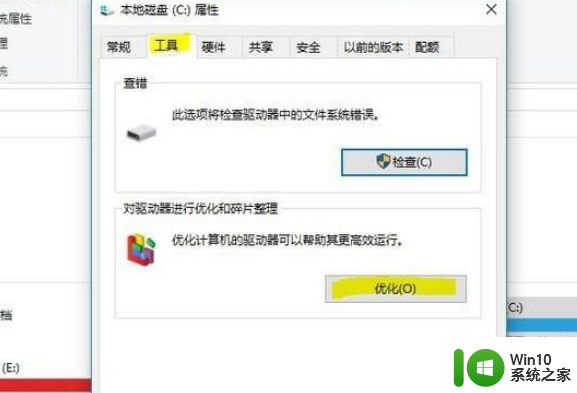
打开计算机,在驱动器C盘上点击右键,选择“属性”,会弹出如上图所示界面,然后选择“工具”选项卡,打开“优化”。
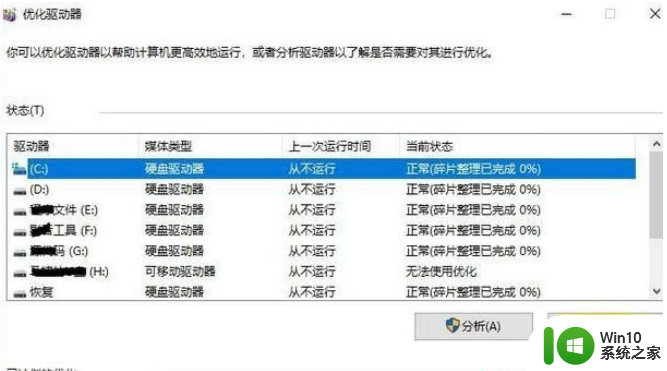
如上图,先选中需要优化的磁盘驱动器,然后选择下面的优化,即可对所有的磁盘进行优化和碎片的整理,整个过程比较耗时,大家可以关闭页面,让电脑自动在后台进行优化,电脑磁盘的碎片整理是非常必要的。
二、磁盘的清理,一般清理下C盘。
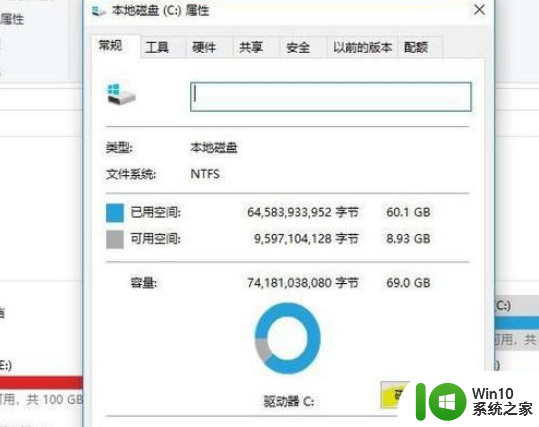
打开计算机,在驱动器C盘上点击右键,选择“属性”,弹出如上图所示界面,然后“打开磁盘清理”。
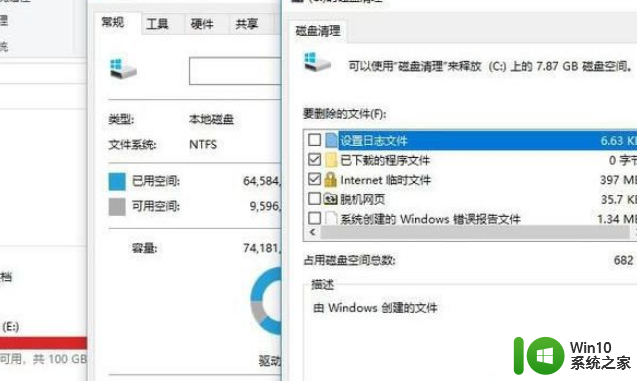
经过短暂的磁盘清理扫描后,会显示如上图界面,然后我们点击清理系统文件,就可以清理C盘文件了。
三、减少开机启动项
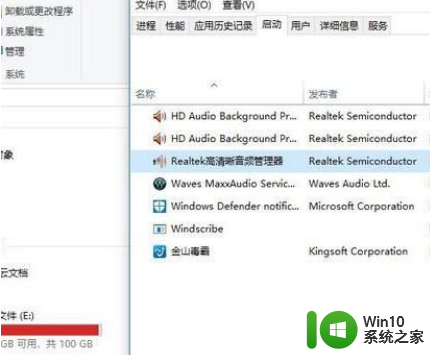
如上图所示,在任务栏上右键打开任务管理器,然后把你认为不需要开机启动的程序禁用掉。在上图中,如果不需要开机启动那个程序,就选择那个程序,然后点击右下角的禁用就可以了。
四、清理系统垃圾
这个比较简单,相信很多人都在使用,每个人电脑上都可能安装有杀毒软件,打开杀毒软件,都有自带的系统垃圾清理功能,然后扫描垃圾清理系统就可以了。
上述给大家讲解的就是怎么提高win7系统90%运行速度,有需要的用户们可以参考上面的方法步骤来进行操作,希望帮助到大家。
怎么提高win7系统90%运行速度 win7运行速度提高90%的步骤相关教程
- win7怎么提高运行速度 - win7系统优化
- win7电脑速度优化方法 如何提升win7电脑的运行速度
- win7优化电脑开机速度的详细步骤 win7怎么提高开机速度
- 设置BIOS给win7系统运行提速的方法 如何通过设置BIOS来优化Windows 7系统的运行速度
- win7提升上传速度的方法 win7上传速度怎么提高
- win7系统如何设置U盘加快运行速度 Win7系统U盘加快运行速度设置方法
- 分享一招提高win7系统网速的方法 怎么能提高win7系统网速
- win7系统下怎么加速U盘的运行速度 Win7系统优化U盘速度方法
- win7怎么提高电脑读写速度 win7如何优化硬盘读写速度
- win7怎样提高电脑传输速度 win7电脑传输速度优化方法
- win7视频旋转90度的设置方法 win7视频怎么旋转90度
- win7加快电脑开机速度的方法 w7笔记本如何提高开机速度
- window7电脑开机stop:c000021a{fata systemerror}蓝屏修复方法 Windows7电脑开机蓝屏stop c000021a错误修复方法
- win7访问共享文件夹记不住凭据如何解决 Windows 7 记住网络共享文件夹凭据设置方法
- win7重启提示Press Ctrl+Alt+Del to restart怎么办 Win7重启提示按下Ctrl Alt Del无法进入系统怎么办
- 笔记本win7无线适配器或访问点有问题解决方法 笔记本win7无线适配器无法连接网络解决方法
win7系统教程推荐
- 1 win7访问共享文件夹记不住凭据如何解决 Windows 7 记住网络共享文件夹凭据设置方法
- 2 笔记本win7无线适配器或访问点有问题解决方法 笔记本win7无线适配器无法连接网络解决方法
- 3 win7系统怎么取消开机密码?win7开机密码怎么取消 win7系统如何取消开机密码
- 4 win7 32位系统快速清理开始菜单中的程序使用记录的方法 如何清理win7 32位系统开始菜单中的程序使用记录
- 5 win7自动修复无法修复你的电脑的具体处理方法 win7自动修复无法修复的原因和解决方法
- 6 电脑显示屏不亮但是主机已开机win7如何修复 电脑显示屏黑屏但主机已开机怎么办win7
- 7 win7系统新建卷提示无法在此分配空间中创建新建卷如何修复 win7系统新建卷无法分配空间如何解决
- 8 一个意外的错误使你无法复制该文件win7的解决方案 win7文件复制失败怎么办
- 9 win7系统连接蓝牙耳机没声音怎么修复 win7系统连接蓝牙耳机无声音问题解决方法
- 10 win7系统键盘wasd和方向键调换了怎么办 win7系统键盘wasd和方向键调换后无法恢复
win7系统推荐
- 1 风林火山ghost win7 64位标准精简版v2023.12
- 2 电脑公司ghost win7 64位纯净免激活版v2023.12
- 3 电脑公司ghost win7 sp1 32位中文旗舰版下载v2023.12
- 4 电脑公司ghost windows7 sp1 64位官方专业版下载v2023.12
- 5 电脑公司win7免激活旗舰版64位v2023.12
- 6 系统之家ghost win7 32位稳定精简版v2023.12
- 7 技术员联盟ghost win7 sp1 64位纯净专业版v2023.12
- 8 绿茶ghost win7 64位快速完整版v2023.12
- 9 番茄花园ghost win7 sp1 32位旗舰装机版v2023.12
- 10 萝卜家园ghost win7 64位精简最终版v2023.12